
Het is duidelijk dat voor sommige mappen in Windowstoegang kan worden beperkt of geweigerd, zodat gebruikers de systeemelementen daarin niet kunnen verwijderen of wijzigen. Evenzo kan de toegang worden beperkt tot gebruikersmappen als er meerdere in het systeem zijn geregistreerd. Ten slotte, wanneer computers worden gecombineerd in één lokaal of virtueel netwerk, kunnen de terminals met elkaar communiceren, maar kunnen ze de mappen niet zien. In alle gevallen moet u erachter komen hoe u de toegang tot de map of het bestand kunt openen. Toegegeven, het is de moeite waard om meteen te zeggen dat dit een ander type toegang is.
Laten we beginnen met de eenvoudigste.Stel dat de gebruikerscomputer is verbonden met het lokale netwerk en dat de gebruiker ervoor moet zorgen dat een bepaalde map (bijvoorbeeld met muziek, video of foto's) wordt gezien door andere gebruikers. Hoe open ik de toegang tot de map in deze situatie? Niets is eenvoudiger.

Selecteer de gewenste directory via het RMB-menuga naar de eigenschappen en druk op het toegangstabblad gewoon op de overeenkomstige knop. Daarna verschijnt er een venster waarin u gebruikers die op het netwerk zijn aangesloten, moet selecteren en toevoegen en op de knop "Delen" moet klikken. Na het voltooien van deze procedure verschijnt de map na een paar seconden in het publieke domein.
Echter, met bovenstaande optiederde gebruikers zullen geen acties kunnen uitvoeren met de map zelf en de inhoud ervan, omdat ze hiervoor niet over voldoende rechten (permissies) beschikken. Hoe open ik in dit geval de toegang tot de map?

Gebruik hiervoor de knop op het toegangstabbladgeavanceerde instellingen, waarna het toegangspunt wordt gemarkeerd en vervolgens op de toestemmingsknop wordt gedrukt. U kunt gebruikers selecteren met de knop Toevoegen, maar in de meeste gevallen is het voldoende om de groep 'Iedereen' te selecteren en de vereiste rechten in te stellen, waarbij u de noodzakelijke items in de onderstaande lijst opmerkt. Soortgelijke acties worden uitgevoerd op het tabblad beveiliging, waar gebruikers niet langer worden geselecteerd, maar groepen waarvoor dezelfde rechten zijn ingesteld als in het vorige voorbeeld.
Nu een paar woorden over vergrendelde mappen.We hebben het nu niet over systeemmappen, hoewel de voorgestelde oplossing er ook op kan worden toegepast. Meestal is deze optie handig als de map, bijvoorbeeld die overblijft van een niet-geïnstalleerd programma of virus, niet op de gebruikelijke manier kan worden verwijderd.

In een dergelijke situatie is het tabblad beveiliging inAls u de eigenschappen van de geselecteerde map wilt gebruiken, moet u de knop 'Geavanceerd' gebruiken en in het nieuwe venster op de hyperlink naar de wijzigingen van de eigenaar klikken, uzelf opgeven als geliefde en de wijzigingen opslaan. Na voltooiing van de acties kan de map zonder problemen worden verwijderd (op voorwaarde dat u zich aanmeldt bij het systeem onder uw eigen of beheerdersregistratie).
Laten we tot slot eens kijken hoe we de toegang tot de map kunnen openenmet behulp van programma's van derden. Het bekendste hulpprogramma voor het uitvoeren van dergelijke acties wordt beschouwd als een kleine Unlocker-applicatie. Het is geïnstalleerd als een ingebouwde tool in sommige Windows-builds.
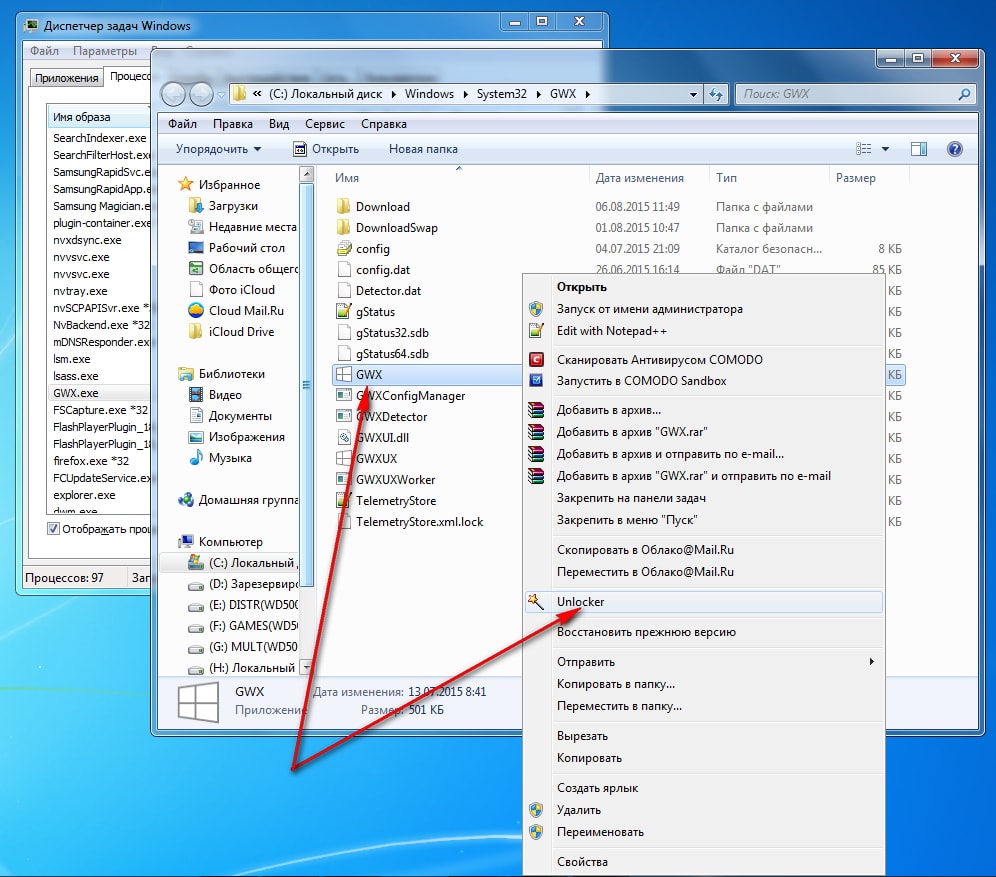
Omdat het programma zijn eigen integreerteen commando in het contextmenu, er is niets eenvoudiger dan RMB te maken in de geselecteerde map of bestand, selecteer de regel met de toepassingsnaam in het menu en klik eenvoudig op de knop Ontgrendelen in het programmavenster. Daarna is het mogelijk om acties uit te voeren met de directory tot verwijdering.
Ten slotte blijft het om dat toe te voegen met puurvanuit een praktisch oogpunt voor netwerktoegang, is het normaal gesproken voldoende om het gewoon te openen om de inhoud van de map te wijzigen voor de gebruiker die dergelijke toegang heeft verleend. In het geval dat u het slot uit de map moet verwijderen (maar geen wachtwoordbeveiliging of codering), is het het gemakkelijkst om het Unlocker-programma te gebruiken, omdat het een minimum aan tijd kost en de acties tot het uiterste worden vereenvoudigd.


























